Регистрация в Телеграмме с компьютера
Для регистрации новой версии Telegram на компьютере сначала установите приложение на телефон и запросите код через SMS. После активации мессенджера на телефоне скачайте программу на ПК или ноутбук и запросите код, который придет в приложение на смартфон, или отсканируйте QR-код. Ниже мы подробно рассмотрим, как войти в аккаунт с компьютера со скриншотами и пояснениями. Также разберём, как бесплатно зарегистрироваться в Телеграмм без номера телефона и установки программы на смартфон.
В новой версии 2021 года вход в аккаунт Телеграм на компьютере через СМС не работает, поэтому сначала установите мессенджер на телефон с Android или iOS. Если нет смартфона, потребуется инсталляция эмулятора.
Как зарегистрироваться в Телеграмме на телефоне?
Мобильное приложение Телеграмм работает на платформах Андроид и IOS.
Андроид
Первоначально скачиваем приложение с Google Play или официального сайта tlgrm.ru

Алгоритм регистрации на Android:
- Нажать на кнопку «Открыть».
- Кликнуть на надпись «Продолжить на русском», так как по умолчанию устанавливается английский язык.
- Ввести номер мобильного телефона с указанием кода страны.
- Дождаться СМС-сообщения, которое придет на указанный телефон и содержит код.
- Ввести присланный код в специальное поле приложения.
- Написать имя пользователя.
- Нажать на галочку.
На этом регистрация завершена. Скачать программу для Андроид можно в магазине Google Play.
Айфон
Для Айфона алгоритм действий тот же самый. Только скачивать приложение нужно с другого магазина – AppStore или официального сайта tlgrm.ru

1. Нажать на кнопку «Открыть».
2. Кликнуть на надпись «Продолжить на русском», так как по умолчанию устанавливается английский язык.
3. Ввести номер мобильного телефона с указанием кода страны.
4. Дождаться СМС-сообщения, которое придет на указанный телефон и содержит код.
5. Ввести присланный код в специальное поле приложения.
6. Написать имя пользователя.
7. Нажать на галочку.
На этом регистрация завершена.
Без номера телефона
Зарегистрироваться в программе без номера телефона на данный момент нельзя, потому что по-другому подтвердить личность невозможно. Ведь код подтверждения приходит именно на телефон пользователя, а затем вводится им в приложении.
Но все же есть способы, которые могут помочь обойтись и без телефона. Первый – с помощью программы Скайп. Есть такая опция как «Подписаться на номер» в Skype. Она позволяет «привязать» аккаунт в Телеграмм к этому приложению. В этом случае код подтверждения пришлют в Скайп, а не на телефон.
Но за эту услугу придется заплатить. Стоимость составляет от 15 до 50 евро в зависимости от срока использования.
Также можно воспользоваться виртуальными номерами, что позволит обойтись без материальных трат. Но зато есть риск потерять доступ к своему аккаунту в приложении.
Регистрация без номера телефона
Воспользуйтесь виртуальным номером, если у вас нет смартфона или не хотите афишировать мобильный телефон. Используйте номер для однократного приема SMS от 1 рубля или арендуйте постоянный телефон от 30 рублей в сутки. Аренда дороже, но надежнее: при выходе из программы СМС придется запрашивать повторно.
1. Зарегистрируйте в сервисе onlinesim.ru или на аналогичном сайте из поисковой выдачи по запросу «виртуальный номер».
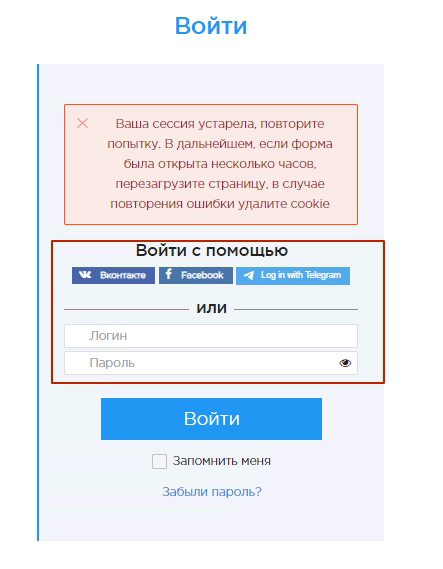
2. Выберите одноразовый номер или номер в аренду.
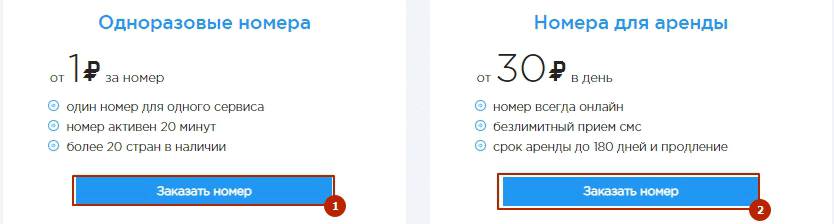
3. Укажите страну и мессенджер, для которого приобретаете номер.
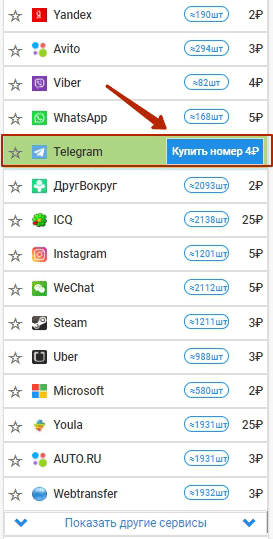
4. Оплатите телефон и используйте виртуальный номер при регистрации. SMS отобразится в личном кабинете на сайте.
Как зарегистрироваться с компьютера
Телеграм поддерживается на компьютерах с различными операционными системами:
- Windows начиная с 7 версии;
- Mac OS X с 10.10 и выше;
- Linux 32 и 64 бит.
На странице https://desktop.telegram.org/changelog#v-2-1-24-04-20 можно скачать десктопное приложение для более старых версий операционных систем (Windows XP, Vista, Mac OS X 10.6, 10.7, 10.8, 10.9). Также пользователь может установить бета-версию настольной программы, чтобы протестировать новые функции. Эта версия обновляется часто, но тестируется хуже, чем стабильная.

Проблемы при регистрации
Рассмотрим несколько популярных проблем, с которыми пользователи сталкиваются при создании профилей в Телеграме:
- Не приходит SMS или сообщение с кодом подтверждения. Проверьте правильность ввода номера и подключение к интернету.
- Не работает регистрация в приложении. Обновите софт до последней версии.
- Не загружается официальный сайт и веб-версия. Подключитесь к интернету через VPN.
- Не приходит SMS на виртуальный номер. Попробуйте приобрести Skype-номер и зарегистрироваться с его помощью.
И также нельзя отбрасывать варианты с перебоями в сети оператора и проблемы серверами Telegram. Помните, что официально мессенджер заблокирован Роскомнадзором на территории РФ, из-за чего вы можете столкнуться с непредвиденными сбоями.
Для создания аккаунта в Telegram обязательно потребуется мобильный номер в любом виде и доступ к интернету. В остальном ограничений никаких нет. Регистрируйтесь с помощью реального или виртуального номера, запускайте несколько аккаунтов одновременно, пользуйтесь веб-версией через VPN и так далее. Все контакты, переписки и файлы привязаны к одному телефону. Если учетная запись и вся информация в ней крайне важна для вас, то ни в коем случае не теряйте мобильный номер!
Как авторизоваться в Телеграм
А теперь небольшая инструкция о том, как авторизоваться в Телеге с компьютера или мобильного телефона.
Авторизовываемся с мобильного телефона
Процесс достаточно простой и в отличии от ПК намного проще. Вам только и придется, что запустить приложение и нажать кнопку «Начать общение»:

Затем вводите номер, нажимаете получить код и вводите его в соответствующее поле. Все, готово!
Авторизация с компьютера
А вот тут будет чуть сложнее. Начать хотя бы стоит с того, что для авторизации обязательно нужен мобильный телефон под рукой.
Итак, открываем приложение и нажимаем «Начать общение»:

Выбираем один из двух способов авторизации. Про QR-код вам сразу же выдастся инструкция, куда и что нажимать, поэтому разберу только вариант с входом по номеру телефона:


И код авторизации, который придет или на другую учётку (например в Телеграм на ПК, если вы там авторизованы и он у вас по рукой) или в смс, если выбрать этот вариант:

Регистрация аккаунта Телеграм на телефоне
Теперь рассмотрим регистрацию аккаунта с телефона, если компьютера нет под рукой или вы пользуетесь мессенджером только с мобильного устройства. В таком случае пройдите следующие этапы.
Для мобильного девайса с Андроид сделайте следующие шаги:
- скачайте приложение Телеграмм с Гугл Плей и дождитесь его установки на смартфон;
- кликните на кнопку Start Messaging;
- введите номер, к которому привязывается приложение;
- дождитесь поступления сообщения или входящего вызова;
- укажите имя и фамилию.
На этом регистрация на Телеграмм на русском языке завершена и можно пользоваться приложением. В верхней части программы появляется кнопка меню, куда можно перейти и внести настройки для программы.
Для устройства с iOS (iPhone):
- скачайте Телеграмм с App Store;
- запустите программу и жмите Start Messaging;
- укажите свой телефонный номер;
- дождитесь сообщения или звонка на смартфон;
- после входа СМС или через некоторое время после начала звонка происходит автоматическая активация.
При регистрации на смартфоне, если у вас открыт профиль на другом устройстве (к примеру, на ПК), код приходит в открытую программу. Необходимо его скопировать и вставить в предложенное поле.
ТОП-3 проблемы при регистрации в Телеграме и их решение
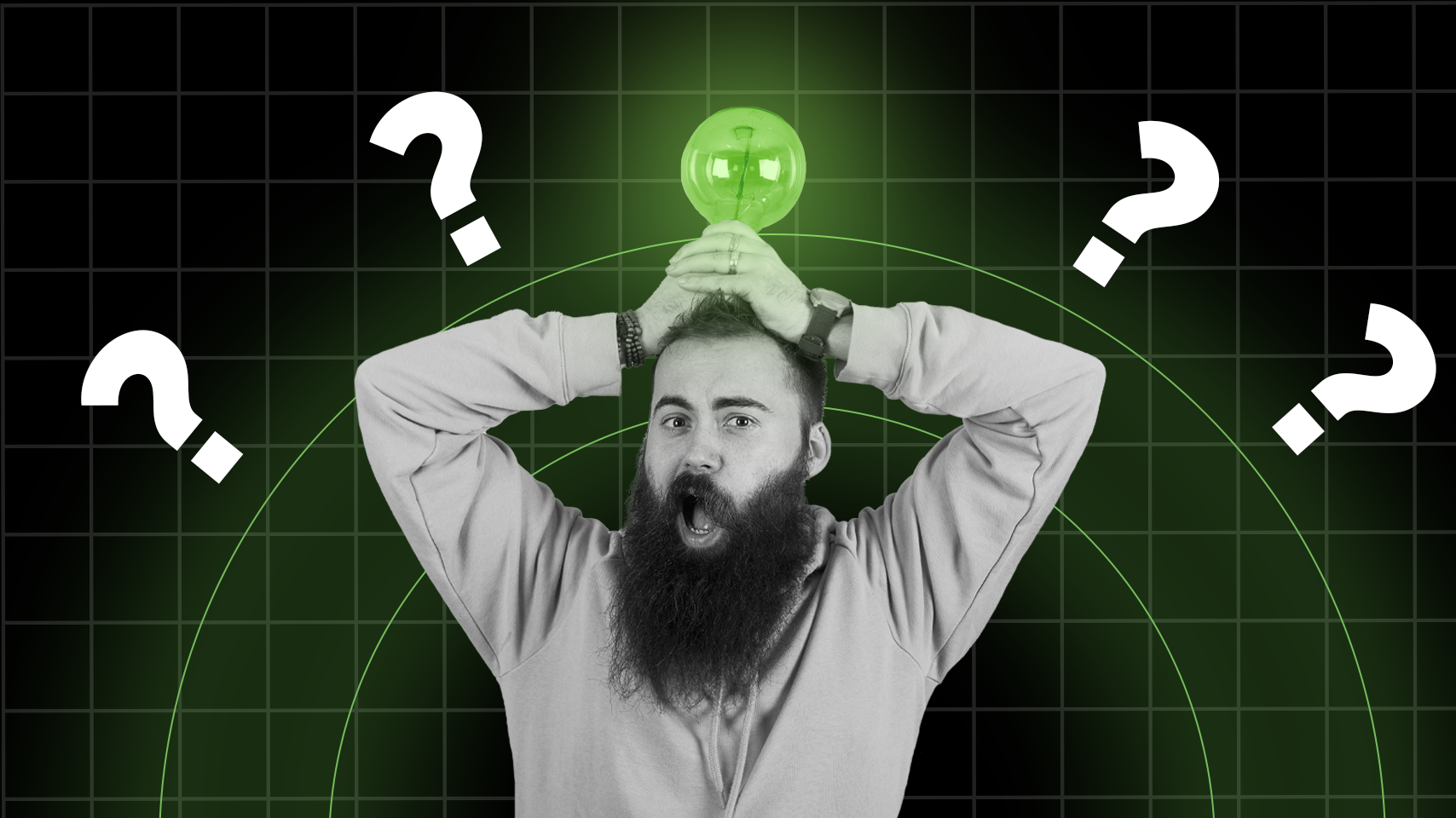
Процесс регистрации не всегда проходит гладко. Некоторые пользователи сталкиваются с проблемами, которые не могут решить самостоятельно. Давайте рассмотрим наиболее частые из них.
- Приложение на иностранном языке. Изменить язык можно в любой версии Телеграмма. Для этого зайдите в раздел «Настройки» > «Язык».
- Бесконечная загрузка после ввода номера. Такое бывает, если пользователь указал некорректный номер. Проверьте введенную информацию еще раз.
- Не приходит код подтверждения. Такое может произойти из-за сбоя в работе оператора или из-за того, что в приложении уже есть аккаунт с таким номером. В первом случае вам нужно сделать перезагрузку, а во втором сообщить, что код не приходит или зарегистрироваться с другой симки.
Как правило, трудности с регистрацией возникают из-за банальных ошибок в цифрах или сбоях в работе сервиса.
Регистрация в Телеграме – это интуитивно понятный процесс, однако, если возникнут вопросы, то вы всегда можете вернуться к этой статье. Удачи!












